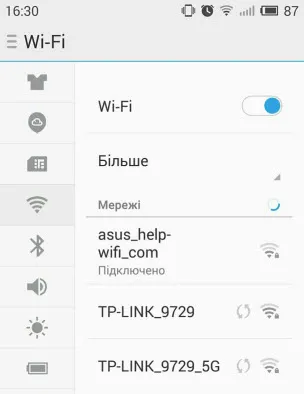S dôverou môžem povedať, že najobľúbenejší problém so smerovačmi je, keď nie je prístup na internet. V tomto článku zvážime riešenia tohto problému pomocou príkladu smerovača Tp-Link. S takýmto problémom ste už pravdepodobne narazili, máte nainštalovaný smerovač Tp-Link a na zariadeniach, ktoré sa k nemu pripájajú, nie je možné pristupovať na internet. Som si istá, že sa problém vyskytol pri konfigurácii smerovača. K tejto téme som už napísal samostatnú inštrukciu: pri nastavovaní smerovača sa píše „Bez prístupu na internet“ alebo „Obmedzený“. Tam som uvažoval o riešení problému na rôznych smerovačoch, ale v tejto príručke sa budeme zaoberať konkrétne smerovačmi Tp-Link.
Tento problém vyzerá takto: pripájate sa k smerovaču Tp-Link pomocou Wi-Fi alebo káblom a stav pripojenia je „Žiadny prístup na internet“. A ak máte Windows 8 alebo Windows 10, stav je „Obmedzený“. V každom prípade sa vedľa ikony internetu objaví žltý výkričník.
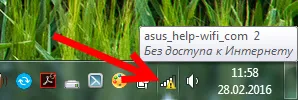
Mobilné zariadenia sa pripoja k smerovaču Tp-Link, ale internet nebude fungovať.
Dôležitý bod! Ak internet nefunguje iba na jednom počítači, prečítajte si tieto pokyny:
- Bez prístupu na internet vo Windows 7
- „Obmedzené pripojenie“ v systéme Windows 10
Ak sa problém s prístupom na internet objavil na všetkých zariadeniach, teraz to zistíme.
„Bez prístupu na internet“ pri pripojení cez smerovač Tp-Link
Aby som to objasnil, rozdelím riešenia do dvoch kategórií: riešenia problému, ak sa objavili počas procesu nastavenia smerovača, a riešenia v prípade, keď všetko fungovalo, a náhle sa stratil prístup na internet. Týmto spôsobom môžeme rýchlo identifikovať príčinu a odstrániť ju.
Problémy s prístupom na internet počas nastavenia Tp-Link
Ak práve nastavujete smerovač a zariadenia, ktoré ste k nemu pripojili, nemôžu získať prístup na internet, potom ste si istí, že ste kábel od poskytovateľa internetu pripojili nesprávne alebo nesprávne nastavili parametre pripojenia k poskytovateľovi.
Najprv skontrolujte, či ste k smerovaču správne pripojili internet. Už som napísal článok o pripojení Tp-Link. Tam je všetko veľmi jednoduché. Kábel od poskytovateľa internetu (alebo z ADSL modemu) musí byť pripojený ku konektoru WAN. Na smerovačoch je zvyčajne modrá. Páči sa ti to:

Ak je všetko správne pripojené, ale internet nefunguje presne (súčasne internet funguje bez smerovača), musíte skontrolovať nastavenia pripojenia k poskytovateľovi.
Prejdite na nastavenia svojho Tp-Link na 192.168.1.1 alebo 192.168.0.1 (vyznačené na spodnej časti smerovača), zadajte používateľské meno a heslo, predvolene admin a admin, a budete presmerovaní na ovládací panel. Alebo si pozrite podrobné pokyny.
V nastaveniach otvorte kartu Network - WAN . Toto sú najdôležitejšie nastavenia. V poli Typ pripojenia WAN musíte vybrať typ pripojenia, ktoré používa váš poskytovateľ internetu: Dynamická IP, Statická IP, PPPoE, L2TP, PPTP. Overte si to u svojho poskytovateľa alebo si pozrite zmluvu, ktorá vám bola poskytnutá, keď ste sa pripojili na internet.
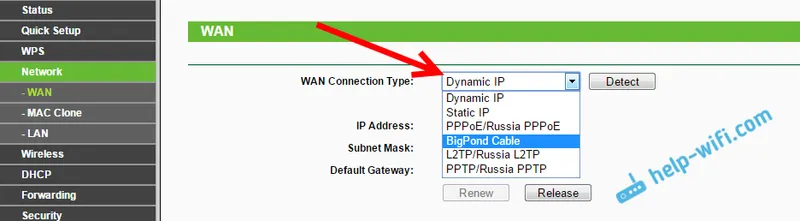
Po výbere typu pripojenia musíte nastaviť potrebné parametre v závislosti od vybraného pripojenia. Najčastejšie sa jedná o používateľské meno a heslo.
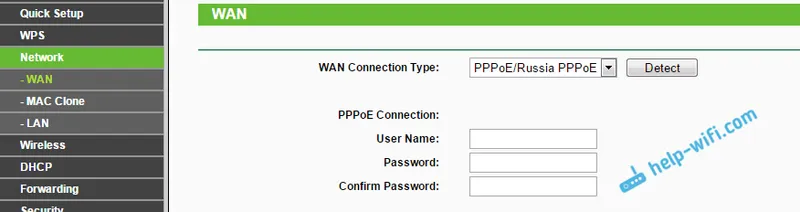
Ak máte dynamickú IP, nemusíte už nič konfigurovať, iba uložte nastavenia. Ak je všetko nakonfigurované, ale neexistuje absolútne žiadny prístup na internet, poskytovateľ sa môže stále viazať na adresu MAC. Je potrebné ho klonovať, tu som písal, ako to urobiť. Môžete si tiež pozrieť pokyny pre nastavenie pomocou príkladu Tp-link TL-WR841N.
Ak internet náhle zmizol. Predtým všetko fungovalo.
- V takom prípade je potrebné najskôr reštartovať router a jeho zariadenia. Toto pravdepodobne pomôže.
- Ak to nepomôže, skontrolujte káblové pripojenie k smerovaču. Možno je niečo preč.
- Uistite sa, že ste zaplatili za internet a na strane poskytovateľa nie sú žiadne problémy. Najlepším riešením je zavolať poskytovateľovi podpory a požiadať ho.
- Pripojte internet priamo k počítaču, obchádzajte smerovač a skontrolujte, či bude fungovať. Ak to nefunguje (za predpokladu, že ste všetko nakonfigurovali správne), problém je na strane poskytovateľa. A ak to funguje, potom je s routerom niečo v poriadku. Skúste vykonať obnovenie továrenských nastavení a nové nastavenie. Pravdepodobne sa však router iba zlomil. Porty siete WAN veľmi často horia.
Toto sú tipy. Myslím, že ste prišli na Tp-Link a prinútili ho šíriť internet. Ak nie, opíšte svoj prípad v komentároch, určite odpoviem.